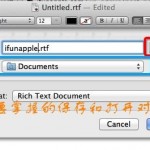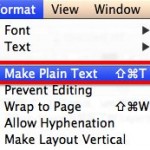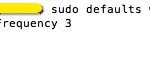2012年12月24日
⁄ 未分类
⁄ 共 334字
⁄ 阅读 40,591 次
今天和大家分享些切换应用程序时的快捷键,不仅仅只有Command+Tab哦!
1.按顺序向后切换应用程序:Command+Tab,Command键要按住不放,每次切换时按Tab键;
2.按反序向前切换应用程序:Command+Shift+Tab,Command和Shift键不放,每次切换时按Tab键;
3.按反序向前切换应用程序:也可通过Command+Tab键调出切换窗口,放开Tab键,按住~键反向切换应用;
4.切换后显示最小化的应用窗口:上面的切换方法不会将已经最小化的窗口显示出来...
mac, 切换应用, 快捷键阅读全文
2012年12月14日
⁄ 未分类
⁄ 共 429字
⁄ 阅读 1,770 次
今日早上,iPhone 5国行终于正式开售了,售价5288元起,具有黑白两色,在苹果官网上,提供两个版本:中国移动和联通使用的WCDMA/GSM版本和中国电信的版本,二者均是无合约的。货源估计很充足,均可立即购买。
iPhone 5苹果官网购买页面:http://store.apple.com/cn/browse/home/shop_iphone/family/iphone5
iPhone 5详细参数
颜色:黑、白
容量:16GB、32GB、64GB
尺寸:高度:123.8 毫米 (4.87 英寸)、宽度:58.6 毫米 (2.31 ...
iPhone 5, 国行阅读全文
2012年12月10日
⁄ 未分类
⁄ 共 348字
⁄ 阅读 1,833 次
Mac OS X Mountain Lion 会默认以每周一次的频率自动检查系统更新,但对于像我这样的"更新控"来说,一周的时间太长了;或者有些不喜欢总是更新的用户来说,每周的提示太“烦人”了,此时我们可以修改系统的更新检查频率。 但是Mountain Lion 中没有提供修改系统检查更新频率的选项。如果你想修改更新频率的话,只能通过终端命令来实现:
sudo defaults write /Library/Preferences/com.apple.SoftwareUpdate ScheduleFrequency ...
mac, 更新检查频率阅读全文
2012年12月06日
⁄ 应用
⁄ 共 406字
⁄ 阅读 8,266 次
QuickTime只能播放仅有的几种格式,对于RMVB、WMV等常见的格式并不支持,这个时候十分想念Windows中的"暴风影音",在App Store中发现了MPlayerX这款软件,可以称得上是Mac中的"暴风影音".对MPlayerX的第一感觉是界面简洁美观,和Mac系统界面整体融合的非常"舒服",且速度很快,绝对称得上是Mac上最优秀的视频播放器。
软件介绍和使用
1.MPlayerX支持大部分的视频格式,包括RMVB、AVI、WMV、MKV等常用视频格式,也支持SRT、ASS...
mac, 免费, 播放器阅读全文
2012年12月05日
⁄ 未分类
⁄ 共 503字
⁄ 阅读 8,282 次
今天和大家分享一款免费的文件解压缩和压缩软件:Keka,该软件支持大部分压缩格式的压缩和解压缩,可以作为系统默认的解压工具使用,并且免费开源,能够完美解决一些压缩文件的中文乱码问题,是一款十分优秀的压缩软件。
软件介绍
Keka 所支持的文件压缩格式:7z, Zip, Tar, Gzip, Bzip2, DMG, ISO
Keka 所支持的文件解压格式:RAR, 7z, Lzma, Zip, Tar, Gzip, Bzip2, ISO, EXE, CAB, PAX, ACE (PPC)
软件使用
1.在Keka的界面...
mac, 压缩, 解压缩阅读全文